Obrońca systemu Windows jest wyłączony przez problem zasad grupy w systemie Windows 10
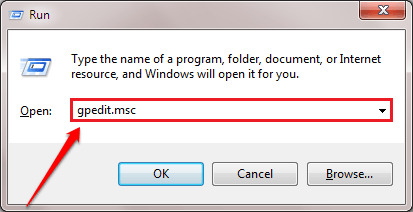
- 5051
- 102
- Klaudia Woś
Niektórzy użytkownicy systemu Windows 10 narzekają na problem, w którym stoją przed nami, gdy próbują otworzyć Windows Defender na ich komputerze. Za każdym razem, gdy próbują otworzyć Windows Defender na ich odpowiednich systemach, Windows Defender nie otwiera się, a zamiast tego wyskakuje komunikat o błędzie, stwierdzając „Ta aplikacja jest wyłączona przez zasady grupy". Postępuj zgodnie z tymi dwoma poprawkami, a problem zostanie rozwiązany w mgnieniu oka.
Fix-1 Edytuj zasady grupy-
Wyłączanie „Wyłącz antywirus defenderowy Windows" z Lokalny edytor zasad grupy powinien rozwiązać ten problem.
1. Naciskać Klucz Windows+R Wystrzelić Uruchomić okno na komputerze.
2. Wpisz to polecenie w tym oknie, a następnie naciśnij Wchodzić.
gpedit.MSC
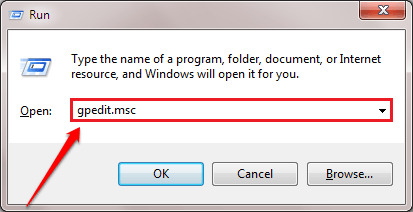
Lokalny edytor zasad grupy okno zostanie otwarte.
3. Kiedy Lokalny edytor zasad grupy otwiera się, rozszerz lewą stronę w ten sposób-
Konfiguracja komputera> Szablony administracyjne> Komponenty Windows> Windows Defender Antivirus
4. Po prawej stronie Lokalny edytor zasad grupy okno, przewiń w dół.
5. Następnie, podwójne kliknięcie NA "Wyłącz antywirus defenderowy Windows".
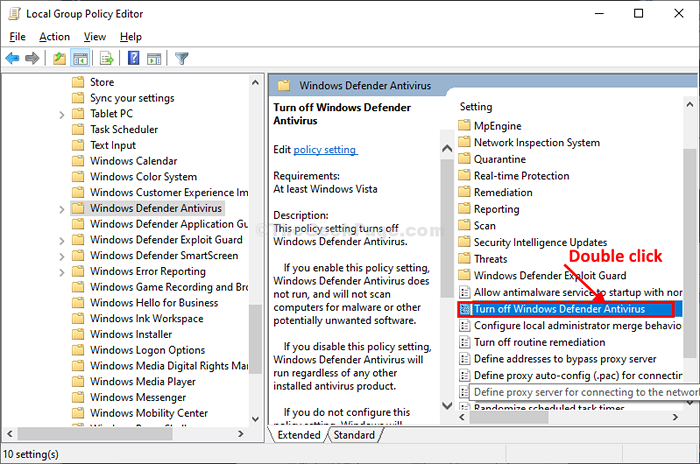
6. W Wyłącz antywirus defenderowy Windows okno, kliknij „Wyłączony„Aby wyłączyć ustawienia zasad.
7. Po zrobieniu tych wszystkich kliknij „Stosować" I "OK„Aby zapisać zmiany na komputerze.
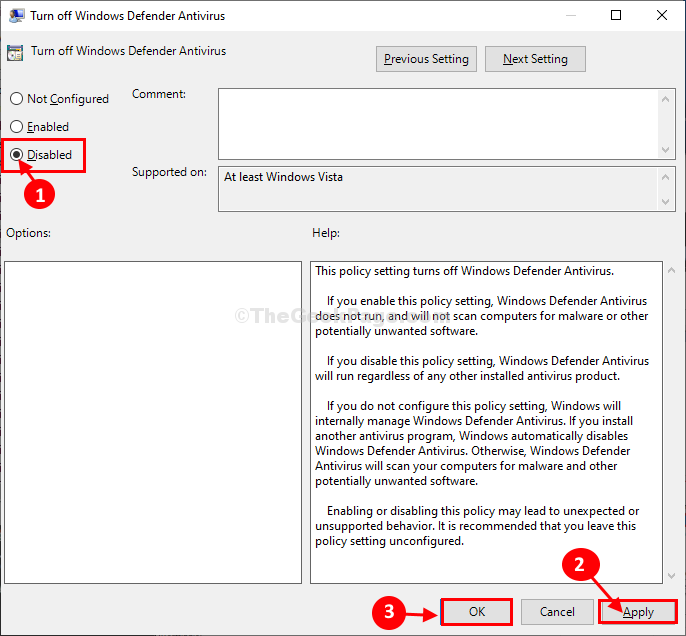
Zamknąć Lokalny edytor zasad grupy okno.
Uruchom ponownie Twój komputer, aby zmiany wdała się.
Po ponownym uruchomieniu komputera spróbuj się otworzyć Windows Defender Ponownie na komputerze. Idź na następną poprawkę, jeśli problem będzie się utrzymywał.
Fix-2 modyfikuj edytor rejestru-
Usuwanie 'Niepełnosprawne oprogramowanie klucz z Redaktor rejestru Może ci się wypracować.
NOTATKA-
Zanim przejdziemy do głównej poprawki, zdecydowanie sugerujemy utworzenie kopii zapasowej rejestru na komputerze. Po otwarciu Redaktor rejestru, Kliknij "Plik”>„Eksport„Aby stworzyć kopię zapasową.
Jeśli coś pójdzie nie tak, możesz odzyskać swój rejestr, po prostu importując kopię zapasową.
1. Naciskać Klucz Windows+R Wystrzelić Uruchomić okno na komputerze.
2. Kiedy Uruchomić okno pojawia się, wpisz „Regedit„Tam, a następnie kliknij„OK”Aby otworzyć Redaktor rejestru okno.
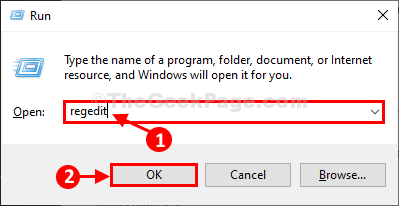
3. W Redaktor rejestru okno, po lewej stronie, przejdź do tego miejsca-
Komputer \ HKEY_LOCAL_MACHINE \ Software \ Policies \ Microsoft \ Windows Defender
4. Po prawej stronie Redaktor rejestru okno, zauważysz „DisableAntispyware" klucz.
5. Kliknij prawym przyciskiem myszy „DisableAntispyware”Klucz, a następnie kliknij„Usuwać„Aby usunąć klucz z komputera.
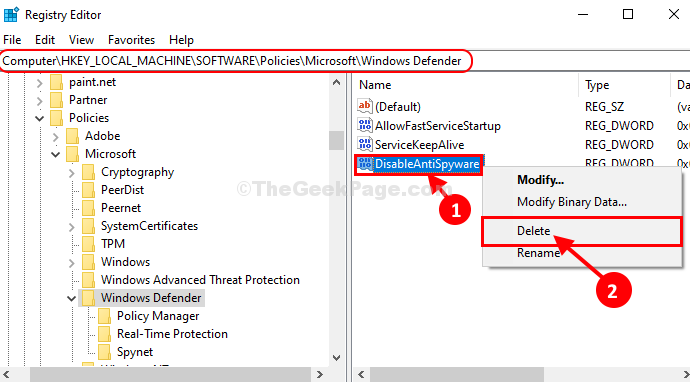
6. Kliknij "Tak„Aby potwierdzić proces usuwania.

Po usunięciu klucza zamknij Redaktor rejestru okno.
Ponowne uruchomienie Twój system, aby zapisać zmiany.
Po ponownym uruchomieniu komputera spróbuj otworzyć Windows Defender w Twoim komputerze. Powinien otworzyć się bez żadnych dalszych problemów.
Twój problem należy rozwiązać.
- « Niepoprawna wartość błędu rejestru podczas otwierania zdjęć
- Jak odblokować Adobe Flash Player w Google Chrome »

